Kirjoitatko tai kirjoitatko sanoja edelleen yksi kerrallaan, kun JPG on käännettävä tekstiksi? Nykyisen tekniikan ansiosta JPG: n muuntaminen tekstiksi on paljon helpompaa maksamatta mistään ja vain muutamalla napsautuksella. Ainoa mitä sinun tarvitsee tehdä, on saada hyvä JPG-tekstimuunnin.
Niille, jotka eivät vielä tiedä yksinkertaisia tapoja muuntamiseen JPG tekstiksi, luettelemme 6 hyödyllistä tapaa opettaa oppaita JPG-muunnoksen tekstiksi. Näillä parhailla tavoilla voit tehdä tällaisen muunnoksen vapaasti ostamatta, jopa lataamatta mitään ohjelmistoa. Jatka vain lukemista ja seuraa parhaita tapoja alkaa muuntaa JPG tekstiksi itse.
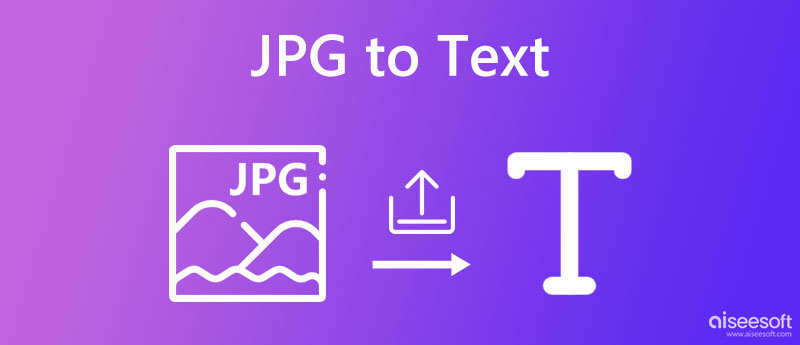
Microsoftin OneNote-toiminnon avulla voit muuntaa JPG: n tekstiksi. Se tulee Officen uusimpien versioiden mukana. Se tarjoaa ja opettaa sinulle tapoja, joilla Office-sovellusta voidaan käyttää muistiinpanojen luomiseen, muokkaamiseen ja tallentamiseen. Ja voit yksinkertaisesti seurata seuraavia vaiheita oppiaksesi muuntamaan JPG: n tekstiksi Microsoftin OneNote-sovelluksella.
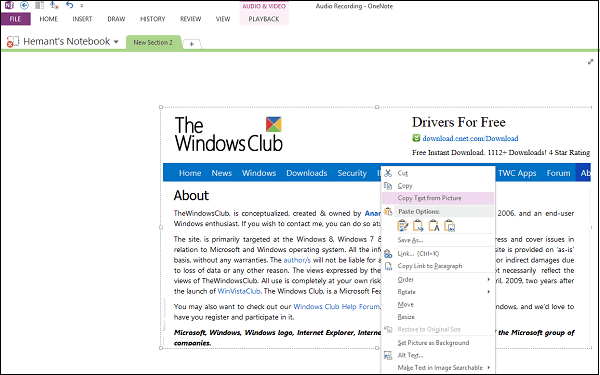
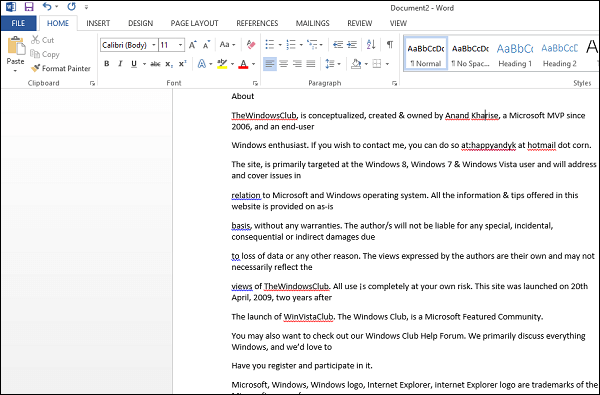
Ensimmäinen tapa muuntaa JPG tekstiksi on käyttää Aiseesoft ilmainen JPG Word Converter. Tällä työkalulla voit muuttaa JPG/JPEG-kuvasi Word-asiakirjaksi, mikä auttaa muuttamaan tekstiä kuvista. Tämän muuntimen avulla voit myös muuttaa Word-asiakirjasi kuviksi erissä. Lisäksi Aiseesoft Free JPG Word Converter on turvallista käyttää.
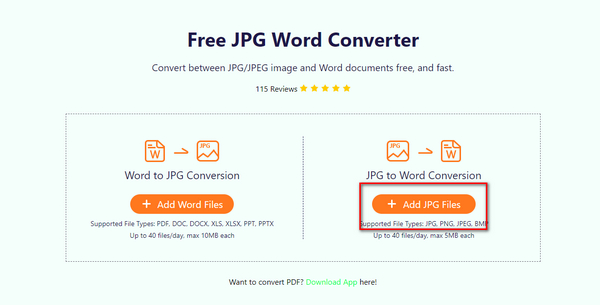
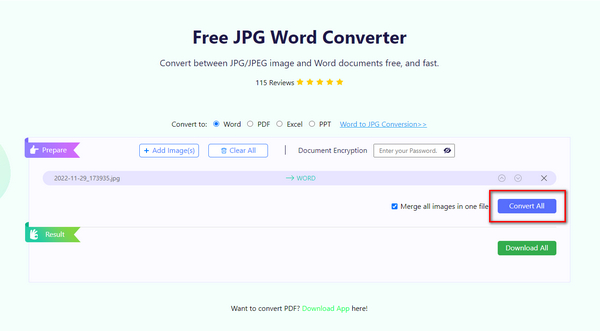
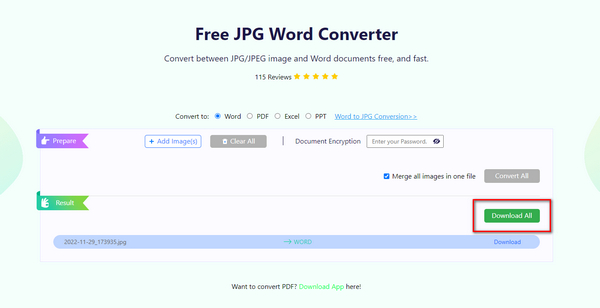
Suosittelemme myös Convertimagetotext.net-sivuston käyttöä muuttamaan JPG tekstiksi sinulle. Voit muuntaa skannatun kuvatiedoston (.jpg) tekstiksi muutamalla napsautuksella. Mutta tällä sivustolla näkyy ei-toivottuja mainoksia. Jos et välitä näistä mainoksista, tämä online-muunnin on hyvä valinta.
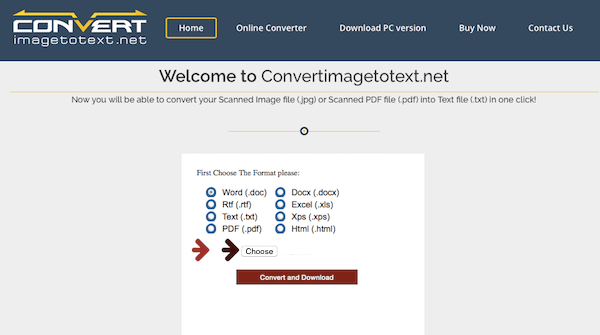
OCRConvert.com on ilmainen online-tekstintunnistuspalvelu, jonka avulla voit muuntaa JPG: n tekstiksi ja skannatut kuvat muokattaviksi tekstiasiakirjoiksi. Voit saada uusia tekstitiedostoja vain muutamalla yksinkertaisella vaiheella. Mutta tässä online-muunnosohjelmassa on myös joitain ei-toivottuja mainoksia, jotka voivat vaikuttaa muuntoprosessiisi.
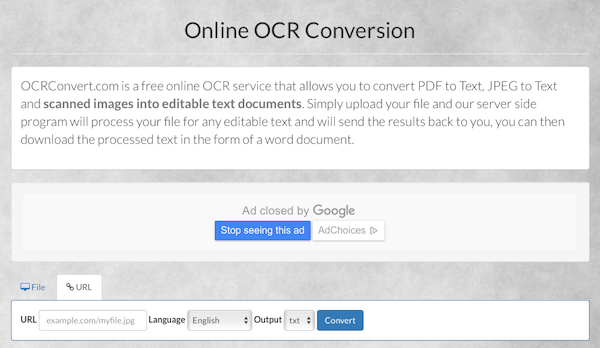
Voit myös käyttää ilmaista online-tekstintunnistuspalvelua online-tekstintunnistinmuuntimen kanssa muuntaaksesi JPG-tekstisi. Sivustolla on joitain mainoksia. Mutta sinun pitäisi tietää, että enimmäiskoko, jonka voit lähettää tähän muunnimeen, on 15 Mt. Seuraavassa on yksinkertaiset vaiheet, jotka voit seurata muuntaa JPG tekstiksi.
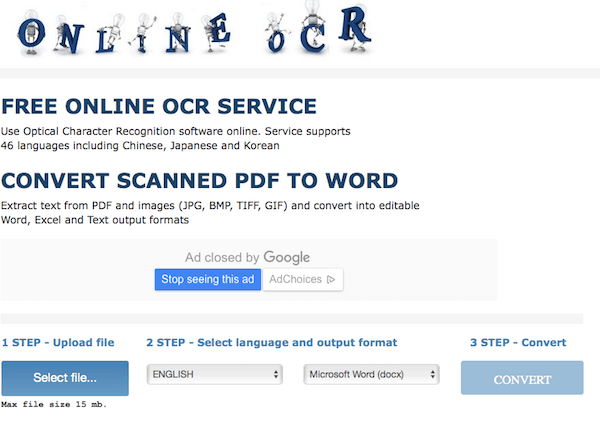
JPG: n muuntaminen tekstiksi, OnlineDocumentConversion.com on myös hyvä valinta, jota et voi ohittaa. Voit vain ladata, muuntaa ja muokata sitten asiakirjoja haluamallasi tavalla. Mutta jos haluat muuntaa JPG: n ilmaiseksi tekstiksi tällä online-muuntimella, sinun on ensin kirjauduttava sisään ja kirjauduttava sisään ensin.
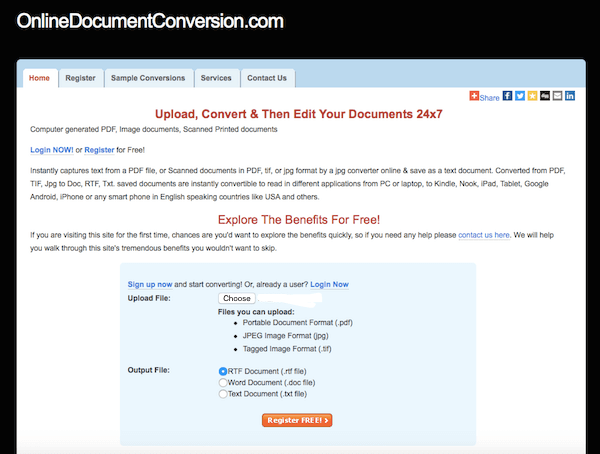
1. Voitko muuntaa JPG:n tekstiksi Wordissa?
Kyllä, voit käyttää Aiseesoft ilmainen JPG Word Converter muuntaa JPG tekstiksi Wordissa vain 3 vaiheella.
2. Kuinka muuntaa DOC-tiedosto TXT-tiedostoksi?
On monia työkaluja, joilla voit muuntaa DOC:n TXT:ksi. Jos päätät käyttää Zamxaria, sinun tulee valita DOC-tiedosto, jonka aiot muuntaa, napsauta TXT ja muunna lopuksi.
3. Kuinka voin muuntaa PNG:n tekstiksi?
Voit muuntaa PNG:n tekstiksi Google Driven avulla. Napsauta Lataa tiedostot tuodaksesi PNG, napsauta sitten hiiren kakkospainikkeella PNG ja napsauta Avaa > Google-dokumentit. Hetken odottamisen jälkeen PNG-tiedostosi teksti ladataan Google-dokumentteihin.
Yhteenveto
Tässä artikkelissa olemme esitelleet sinulle joitain parhaita menetelmiä muuntaa JPG tekstiksi, mukaan lukien 6 online-tapaa tehdä tällainen muunnos helposti. Voit suorittaa tämän JPG-muunnoksen tekstiksi onnistuneesti, jos noudatat näitä ammattimaisia tapoja. Älä unohda jakaa tätä hyödyllistä artikkelia ystäviesi kanssa, joilla on edelleen vaikeuksia muuntaa JPG tekstiksi. Toivottavasti voit nauttia.
Muunna JPG / JPEG
Muunna JPG ICO:ksi Muunna JPG Wordiksi Muunna JPG tekstiksi Muunna JPEG PNG: ksi Muuta JPEG vektoriksi Muunna JPG GIF-muotoon
Video Converter Ultimate on erinomainen videomuunnin, -editori ja -tehostin, jonka avulla voit muuntaa, parantaa ja muokata videoita ja musiikkia 1000 muodossa ja enemmän.
100 % turvallinen. Ei mainoksia.
100 % turvallinen. Ei mainoksia.